Me connecter à mon Espace Client
Vous venez tout juste de souscrire un abonnement, et vous souhaitez savoir comment créer votre espace client ? Pas d'inquiétude, ce n'est pas sorcier. On vous explique tout. Qu'il s'agisse de comment créer votre compte ou de comment gérer vos accès.
Sur le même thème
1 Quelles sont les conditions pour vous connecter à votre compte ?
Pour accéder à votre espace client, vérifiez tout d'abord avoir une connexion à internet (cela est nécessaire).
Munissez-vous ensuite de votre identifiant et de votre mot de passe.
Vous vous demandez quel est le coût de ce service ? Là encore, ne vous inquiétez pas. L'accès à votre espace client est entièrement gratuit.
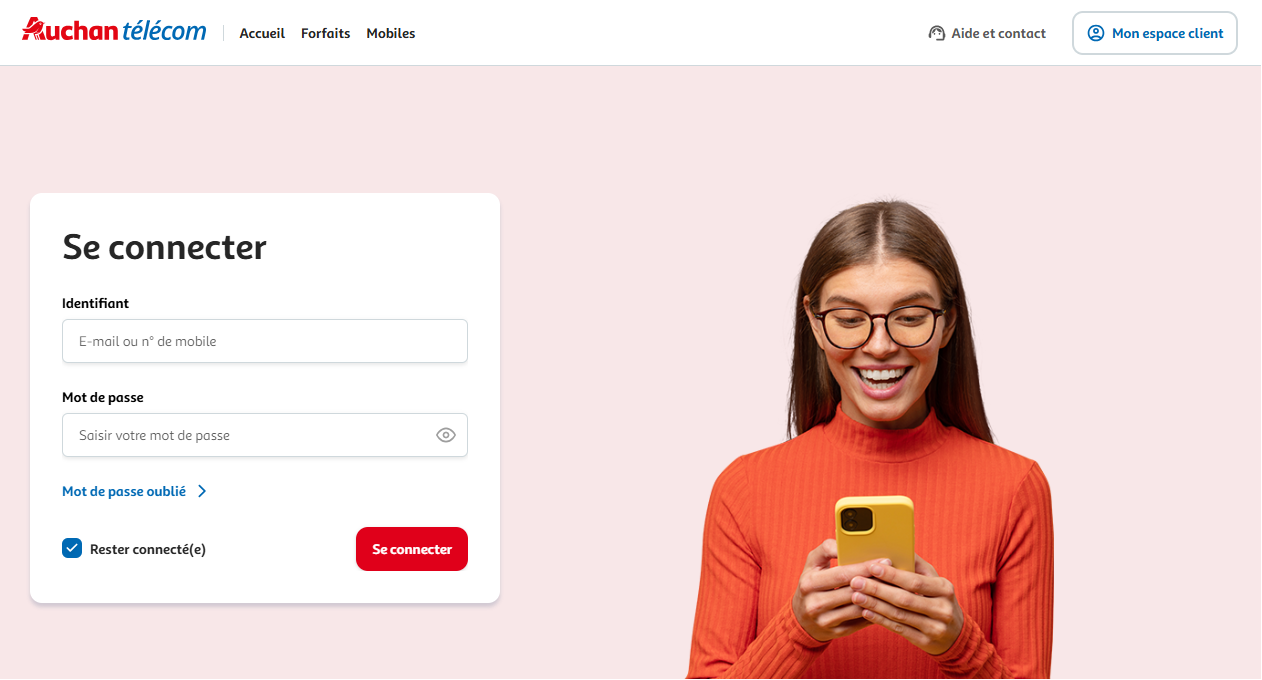
Astuce
Si vous cochez l'option "Rester connecté(e)", vous n'aurez plus besoin lors de vos prochaines visites, de saisir votre identifiant et votre mot de passe.
En tant que client Auchan Télécom, vous pouvez réaliser les principaux actes de gestion directement dans votre espace client.
-
Le fait de gérer votre ligne directement depuis votre espace client présente de nombreux avantages :
- Avantage 1 : vous bénéficiez d'un accès 24/24h.
- Avantage 2 : vous ne payez aucun coût d'appel.
- Avantage 3 : vous réalisez les actions en toute autonomie sans frais de gestion.
Si vous ne vous souvenez plus de votre mot de passe, vous avez la possibilité de le réinitialiser en cliquant sur le lien "Mot de passe oublié".
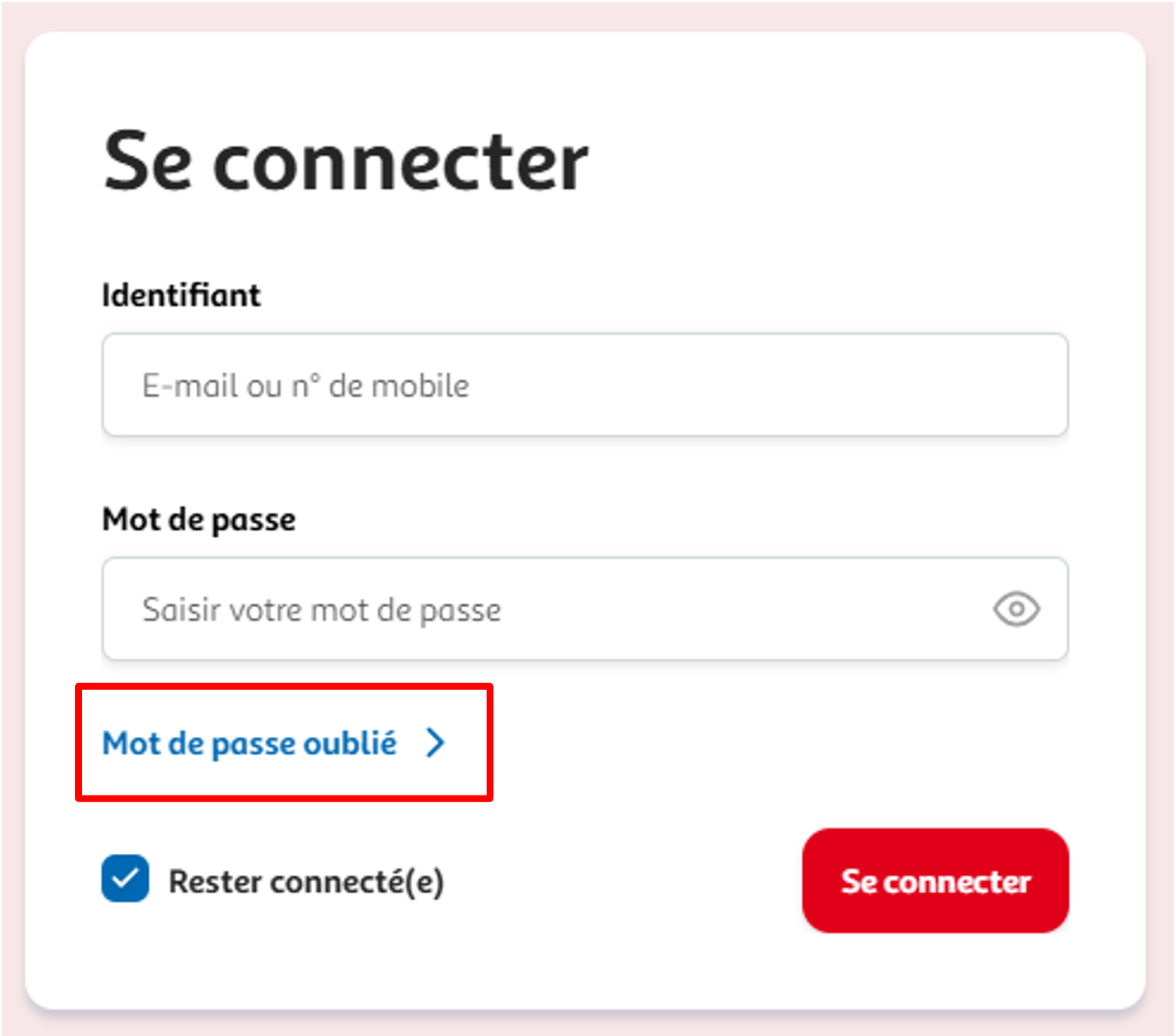
2 Accéder à votre espace client
2.1 Gérer vos profils
-
Votre espace client réunit à la fois votre profil en tant que titulaire du compte ainsi que les profils des autres utilisateurs que vous avez créés :
- Avec votre accès titulaire : vous accédez à l'ensemble des fonctionnalités de l' espace client.
- L'accès réservé aux autres utilisateurs : si vous avez déclaré sur le contrat de la ligne une personne de votre entourage en tant qu'utilisateur, cette dernière a un accès restreint avec une vue limitée des différentes fonctionnalités de l' espace client.
Depuis votre espace client, vous pouvez compléter votre profil utilisateur et ajouter des utilisateurs. Les modalités d'accès à l' espace client varient selon les profils.
- En tant que titulaire, vous vous connectez en utilisant votre adresse e-mail et votre mot de passe. Vous pouvez consulter tous les contrats associés à votre e-mail.
- Si vous avez déclaré un utilisateur sur votre contrat, l'utilisateur se connecte avec le numéro de téléphone de la ligne sur laquelle il est déclaré comme "utilisateur", ainsi qu'avec son mot de passe.
- Si aucun mot de passe n'a encore été créé, l'utilisateur peut suivre le parcours J'ai oublié mon mot de passe ou Créer un accès client pour pouvoir créer son mot de passe.
- Si aucun utilisateur n'est déclaré sur le contrat, il est impossible d'accéder à l'espace client en saisissant simplement le numéro de téléphone de la ligne concernée. Cela inclut les tentatives de création de mot de passe en cliquant sur Créer un accès ou en suivant le parcours J'ai oublié mon mot de passe.
- Dans ces deux cas, un message d'erreur s'affichera, indiquant qu'aucun "utilisateur" n'a été créé pour cette ligne.
À noter
Vous pouvez ajouter un utilisateur sur le contrat uniquement si la ligne en question a déjà été activée.
Bon à savoir
Vous pouvez vous connecter à votre espace client simultanément sur plusieurs appareils. Vous pouvez ainsi être connecté à votre compte via l'application mobile, sur le site mobile ou depuis un deuxième appareil en même temps sans jamais être déconnecté des appareils déjà connectés.
2.2 Gérer vos accès
Modifier l'adresse mail de connexion
-
Connectez-vous à votre
espace client
en tant que
titulaire.
- Sur la page Mon compte, sous la section des informations de connexion par mail, cliquez sur Modifier. Un message s'affiche et vous avertit que le changement de l'adresse mail va modifier les informations de connexion. Le champ email devient alors modifiable.
- Saisissez la nouvelle adresse mail.
- Cliquez sur le bouton Valider.
Un message s'affiche indiquant que la modification de votre adresse mail est bien prise en compte et sera effective à votre prochaine connexion à l' espace client.
Vous recevez deux mails d'information : le premier sur votre ancienne adresse mail et le deuxième sur votre nouvelle adresse mail.
Si la modification échoue, un message apparaît, indiquant que la modification du mail a échoué (adresse mail vide, format de l'adresse non conforme, adresse mail déjà utilisée comme login pour une autre ligne…).
Se déconnecter de l'espace client
Vous pouvez à tout moment vous déconnecter de la page Mon compte, que vous soyez titulaire de la ligne ou simple utilisateur. Il suffit de cliquer sur le bouton de déconnexion. Le système se déconnecte instantanément et vous redirige vers la page de connexion.
Bon à savoir
Cette opération est particulièrement conseillée si vous vous connectez par exemple via un ordinateur en accès public.